فهرست مطالب
Excel پرکاربردترین ابزار برای مقابله با مجموعه داده های عظیم است. ما میتوانیم هزاران کار با ابعاد چندگانه را در Excel انجام دهیم. گاهی اوقات ممکن است هنگام کار با اکسل با مشکلاتی مواجه شویم. به عنوان مثال، اغلب این پیام را دریافت می کنیم که در اکسل مشکلی در کلیپ بورد وجود دارد. در این مقاله، 3 راه حل های آسان برای این مشکل را نشان خواهم داد.
مقدمه ای بر مشکل با کلیپ بورد
قبل از رفتن به راه حل ها، اجازه دهید ابتدا مشکل را توضیح دهم. ویژگی کلیپ بورد در هر برنامه مایکروسافت آفیس، از جمله Microsoft Excel ، PowerPoint و موارد دیگر موجود است.
مواردی وجود دارد که برنامه مایکروسافت اکسل هنگامی که کاربر تلاش می کند هر چیزی را از یک فایل کپی کند، یک سیگنال خطا نشان می دهد. پیام این است: در کلیپ بورد مشکلی وجود دارد، اما همچنان میتوانید محتوای خود را در این کتاب کار جایگذاری کنید.
پیام به این صورت است.
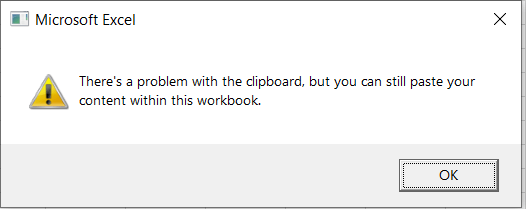
3 راه حل برای خطای "مشکل با کلیپ بورد" در اکسل
در صورت وجود مشکل در کلیپ بورد راه حل های ممکن 3 را توضیح خواهم داد. اکسل . بیایید آنها را یکی یکی ببینیم.
1. گزینه Live Preview را فعال کنید
اولین راه حل این است که گزینه پیش نمایش زنده را فعال کنید تا مشکل حل شود. برای انجام این کار،
- اول از همه، به فایل

- سپس، انتخاب کنید گزینه ها .

- پس از آن، فعال کردن پیش نمایش زنده را علامت بزنید.
- در نهایت، روی OK کلیک کنید.
- به صفحه اصلی
- علامت پیکان نشان داده شده در تصویر را انتخاب کنید.

- سپس، Clear All را انتخاب کنید.

- Excel همه موارد کپی شده را پاک کنید.

3. Microsoft Excel را مجددا نصب کنید
اگر راه حل های 2 بالا کار نمی کنند ، ممکن است برای حل مشکل کلیپ بورد نیاز به نصب مجدد Microsoft Office داشته باشید. برای انجام این کار،
- ابتدا Microsoft Office را از کنترل پنل حذف نصب کنید.

- سپس Microsoft را مجددا نصب کنید. Office .
چیزهایی که باید به خاطر بسپارید
- مشکلات کلیپ بورد ممکن است زمانی که برنامه دیگری از کلیپ بورد استفاده می کند رخ دهد.
نتیجه
در این مقاله، راه حل های 3 را برای مواردی که در اکسل مشکلی با کلیپ بورد وجود دارد، نشان داده ام. امیدوارم به همه کمک کند. اگر پیشنهاد، ایده یا بازخوردی دارید، لطفاً در زیر نظر دهید. لطفاً از ExcelWIKI برای مقالات مفیدتری مانند این بازدید کنید.

